当前位置:首页 > 办公文档 > 规章制度 > 【推选】小学信息技术教案范例锦集【范例4篇】
参考资料,少熬夜!【推选】小学信息技术教案范例锦集【范例4篇】作为一名专门教别人的人民教师,经常需要编写教案,教案是保证教学成功、提高教学质量的基本条件。那么你了解教案了吗?以下是网友整理的小学信息技术教案精选,仅供参考。让我们看一看。小学信息技术教案【第一篇】一、教学目标1.知识目标:知道“曲线”工具的用途,从而判断和选择“曲线”工具认知“曲线”的存在并了解其重要性,学会保存文件及打开文件2.能力目标:通过学习,学会选择和运用“曲线”工具绘出图形3.情感目标:在欣赏图片重,培养学生热爱大自然,热爱生活的情感意识二、教学重难点重点:文件的保存与打开,“曲线”工具的用法难点:“曲线”工具中的用法及一个弯曲与两个弯曲的不同画法教学设计:第一课时:1.课件演示,导入新课师:上节课,我们一起学习了“画图”中“椭圆”工具的用法,这节课我们继续学习“曲线”工具的用法,首先,我们来欣赏一组图片。(课件演示)师:通过这些图片,我们发现“曲线无处不在”,如果缺少曲线,生活九号亏变得单调乏味。下面请大家找一找,在你们身边还有哪些曲线事物呢?(生寻找,回答)师:看来曲线组成世界的一部分,十分重要,那么今天我们也动手把曲线加入到我们的图画中。2.师提出任务,生自主探究(打开“画图”软件)师:上节课,我们用“椭圆”工具画太阳要“三步走”,请位同学说说哪三步走呢?(生答)师:好,同样,画曲线时大家可以仿照画太阳的方法,自己动手试一试。任务一:画出2个弯的图形(1)展示图片,提出任务(展示课件2)(2)生自主探究,师巡回指导(若发现有多人出参考资料,少熬夜!现共同问题,可暂停讲解)(3)生展示作品并讲解方法(4)师总结评价(概括出“三步走”,先画出直线,后拖动两次才行)任务二:画出1个弯的曲线图形(1)展示图片,观察对比(展示课件1)师:比一比,这两副图中曲线有什么区别?(一个是1个弯的,一个是2个弯的)(2)师提出任务,生解决任务(若发现有共同问题,可停下讲解)(3)生展示作品并讲解其方法(4)师总结评价(概括出1个弯的曲线与2个弯的曲线画法的异同点)任务三:画封闭曲线图形(1)展示图片,观察对比(展示课件2)师:看一看,这种曲线与刚才的两种曲线又有什么区别?(是封闭图形)(2)师提出任务,生自主探究师:因为画曲线时,先画出直线而封闭图形的终点与起点师是同一点,那么我们画出的第一步还是直线吗?想一想,动手试一试。(3)生展示作品,并讲解其方法(4)师总结评价(封闭曲线应先画出一点,然后在其它地方点击2点,就像在一个三角形的三个顶点出单击一样即可)3.布置作业,生创作想象师:刚才同学们已经摸索出几种曲线的画法,下面老师请大家可用刚才的知识完成一枝柳条的曲线图,里面既有封闭的树叶也有不封闭的树干,每组比一比,看看哪组最棒,最快。(请信息小助手检查作业)(师观察,帮助)4.生展示最佳作品,师生共同评价总结(师针对三种不同的曲线画法的区别作提示总结)5.师总结评价,提升情感师:同学们,下面请大家关闭窗口,弹出一个对话框,点击否这样你们的作品会丢失,你们一定觉得自己辛苦画的画丢失了很可惜,不要紧,下节课,我们一起学学怎么样保存自己的作品。这节课,你们学到了什么知识?(生答)师:哦!今天我们先欣赏了大自然的美景,看到了美丽的彩虹,壮观的长城军舰,美丽的动植物,神奇的曲线,还去游乐园参观了一下,让我们感受到了“曲线无处不在”,参考资料,少熬夜!然后我们学习了三种曲线的画法,分别是一个弯的,2个弯的,以及封闭的曲线。看来,这节课我们大家学到了很多知识,你们可真棒。那你们知道世界上什么样的人最富有吗?(生答)师:老师觉得有知识的人是最富有的人,今天你们学到那么多知识,所以你们也越来越富有了。小学信息技术教案【第二篇】一、教学目标1、认识“作曲大师”软件。2、学会用“作曲大师”欣赏*。mjp乐曲及MIDI音乐。3、体会音乐的神奇魅力,培养基本的音乐素养。二、教学重点三、教学难点四、课前准备五、课时安排六、教学过程教师活动学生活动设计意图导入同学们,你们平时上网都做些什么啊?你们都听些什么歌曲啊?打游戏、听音乐、查资料……通过谈话,跟学生聊学生感兴趣的内容,使学生自然地融入到了学习的探索中。认识作曲大师:是啊,网上有那么多好听的歌曲,大家有没有想过,自己也来创作一首好听的歌曲呢?今天老师就带大家来认识一个新朋友,它叫“作曲大师”想从情境中潜移默化地引入主题,进行教育,显得自然,并且很好地激发起学生的学习积极性。教师活动学生活动设计意图认识作曲大师:1、打开作曲大师2、说说看,作曲大师和我们前面用过的WORD、ACDSee有什么异同?3、教师总结介绍“作曲大师”界面都有菜单栏、状态栏等WORD里的文本输入区,作曲大师里是音符输入区通过学生观察、教师演示,使学生对作曲大师有个大致的了解。试听美妙乐曲1、我们简单地认识了“作曲大师”,那么想不想听听用他来作的歌曲啊?参考资料,少熬夜!2、“作曲大师”软件本身就带了一些他人创作的乐曲,我们先一起来听一听。3、教师演示单击“开心创作”—调入旧曲—调入范例(如外婆的澎湖湾)—试听乐曲。4、自己动手打开你喜欢的乐曲来听听想学生观看教师演示自己动手实践通过感性的认识后,让学生通过自己感兴趣的乐曲的试听,来达到理性的认识,更为课堂增添了情趣。调入MIDI乐曲1、我们仔细地看一下“开心创作”这一菜单栏,看一下还可以调入什么?2、教师简介MIDI音乐。3、请你自己去试试看,查找自己喜爱的MIDI音乐。4、指名来试试看?5、想不想找到更多的MIDI音乐来听?有什么办法?6、指名来试试。7、交流说说你都听了些什么歌?小学信息技术教案【第三篇】教学目的:1、完成教学内容的教学2、学习利用计算机的某一个软件完成任务的步骤与过程。3、培养学生动手能力、思维能力、研究能力、观察能力。教学内容:1、启动WORD,认识WORD界面。2、认识Word窗口的结构,了解鼠标指针的变形,知道插入光标与结束符。3、在WORD中练习输入英文文章。4、退出WORD的操作方法与步骤。5、了解使用Word的过程。教学重点与难点:重点:对Word窗口界面的认识与控制难点:使用Word软件的的过程:启动、使用、退出中退出的选项意义。教具准备:教师用计算机、学生用计算机。教学过程:1、导言与复习。A、复习:Windows操作系统中软件的启动方法、窗口结构和退出方法?B、导言(师):Windows操作系统中有最基本的字处理软件:写字板。使用写字板,我们可以输入、处理中文。但是写字板相对比较简参考资料,少熬夜!单,功能比较少。一般人们处理文字时,主要使用的软件是Word。Word是一种功能比较强大的字处理软件。今天开始,我们将来学习字处理软件Word20xx。2、新授课A、Word的启动。师(讲解);启动Word有两种方法:Word是一个应用软件。所以,在Windows中,我们可以用以下步骤启动Word20xx:单击“开始”——指向“程序(P)”——单击“MicrosoftWord”。将在计算机屏幕上出现下图,表示Word启动成功。除了这种方法以外,还可以用鼠标单击“Office快捷工具栏”中的Word按钮来启动Word。教师演示启动Word的操作过程。B、Word的界面。师:Word窗口与其它的应用程序的窗口有一样的部分,也有自己独特的部分。我们需要认识这几部分:1、标题栏:栏中有软件名称和当前正在使用文档的名字。例图中标题为“文档1”。2、控制按钮:控制窗口的缩小与放大(最小化与最大化),移动与关闭等窗口命令。3、菜单栏:菜单栏中有九个命令选项,每个命令选项菜单中包含多个命令。单击鼠标拉下菜单,单击命令就可以执行。我们用这些命令来操作Word。4、工具栏快捷按钮:为了方便Word的操作,在Word中设有工具快捷按钮。这些按钮的功能与菜单栏中的命令相对应,作用相同。5、标尺:横着的是水平标尺,竖着的是垂直标尺。有了它们,可以标明在Word文档中操作时的位置了。6、滚动条:在文档窗口右侧和底边的灰色长条。单击箭头按钮或者拖动滚动块可起到翻页的作用。7、文本编辑区:窗口中央大块空白区域叫“文档编辑区”。它是输入文字、进行编辑的地方。8、插入光标:在Word的文本编辑区中有一个闪动的竖线,这条竖线叫插入光标。我们输入的文字、插入的图形等将出现在插入光标所在的位置。在新文档中,插入光标的后面紧跟着的是段落标记。插入光标没有或不闪动就无法输入具体内容,遇到这种情况只要在需要的位置单击即可。9、状态栏:位于Word窗口底部,可以显示页码、光标位置、命令、工具栏快捷按钮等Word信息。如果不知道或忘了哪一个快捷按钮或图标的作用没有关系,只要鼠标指针在某项上稍作停留,系统会认为你不会做,自动出现提示。有时,也可以在状态栏中看到相应的提示。参考资料,少熬夜!教师操作演示:对窗口的最大化、最小化等对窗口的控制。演示定制快捷按钮,明白快捷按钮可以自行改变多少。C、在Word中输入文字。师(讲解并演示):认识了Word界面以后,就可以利用键盘输入英文了。输入英文时,当我们敲一下键盘,将在Word中出现相应的字母,同时插入光标将向后移动一个位置。这样,我们就可以使用键盘输入英文了。让我们动手试一试,请将下面的英文句子输入计算机。Whatisyourname?Mynameisxx。师:请大家注意,需要输入英文之前,必须确认在文档编辑区必须有闪动着的插入光标。小学信息技术教案【第四篇】教材分析本课是苏教版(20xx年秋)小学信息技术教科书(上册)主题活动3收集与表达信息的内容。本课是一个网络模块教学的一个总结,旨在让学生进一步掌握利用网络收集自己所需要信息的方法。学情分析学生已学会了管理计算机中的文件,走进因特网、浏览网页、搜索信息等知识。之前的任务基本都是由个人完成,学习过共享资源后,本节课可以进行小组合作,进行一个资源的收集和整理。预设教学目标1.能熟练应用搜索引擎查找资料。2.能对查找到的资料进行分类下载和管理。教学重点资料的搜集及分类下载。教学难点主题性应用;学生学习方法的养成课时安排:2课时第一课时预设目标:1.小组分工明确;2.进行资源的初步搜集。重点:小组成员分工明确难点:正确筛选和收集网上信息预设教学过程:一、导入参考资料,少熬夜!1、互动游戏激情,学生自启入境师:同学们,中华民族有着丰富多彩的节日,这么多的节日大家了解多少呢,我们来个猜迷游戏好不好?课件展示:“中国传统节日猜猜猜”师:是呀,这节课我们就要走近中秋、了解中秋;我们知道有关中秋节的知识丰富、活动多彩,除了吃月饼以外,你还想了解中秋节的哪些内容呢?师:(把学生说的归类通过课件展示出来)(指着课件说)是呀,有关中秋节的知识有中秋起源、中秋传说等等,这些内容你有什么方法快速了解到呢?师:说的很好,下面我们来比一比,看谁找的又准又快。2、比赛激需导向,学生主动探究(课件展示:小组比赛第一场—“中秋知识大搜索”师:每个同学选择自己最想了解的知识搜索。3、反馈师:同学们可真厉害,一下子找到了这么多有关中秋节的知识,谁能介绍一下你找的是什么知识,怎么样找到的?(教师引导出搜索中“关键字”输入的重要性)二、下载与整理知识1、问题引领,导入新学师:老师刚才和大家一起也搜索到了很多关于中秋节的知识,可这么多的知识我们不可能一一记在脑海里,为了以备后用,该怎么办呢?(引导学生说出要保存)师:那保存在哪合适呢,是不是随便乱放呀?(进一步引导学生说出保存的第一步先要建立文件夹)师:是呀,要把网上的知识保存下来,第一步先要给它安个家,安家可有讲究呢!(出示课件)“不同的安家方法”。小王和小明给网上找到的中秋知识也安了家,为了更容易找到我们保存的知识,谁安的家更合理?。2、探究新学(给找到的知识“安个家”)(出示课件)第二场小组比赛—“中秋知识分类安家”师:给刚才找到的中秋知识分类安个家。3、反馈(1):谁愿意展示一下你安的家?4、继续探究—分类下载保存搜索到的知识师:大家都给找到的知识安好了家,那怎么样才能把网上找到的知识搬到自己家里呢?(出示课件
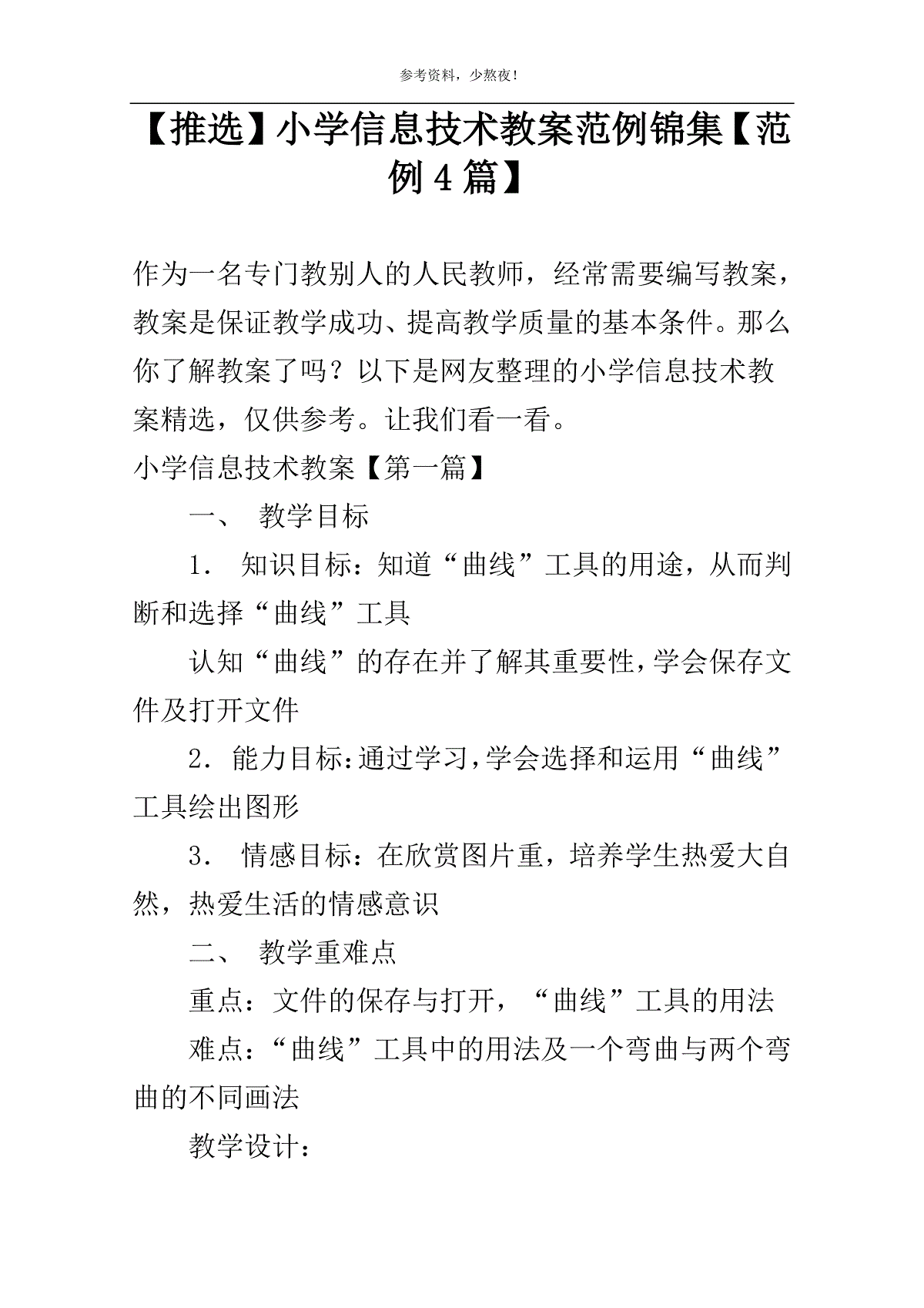

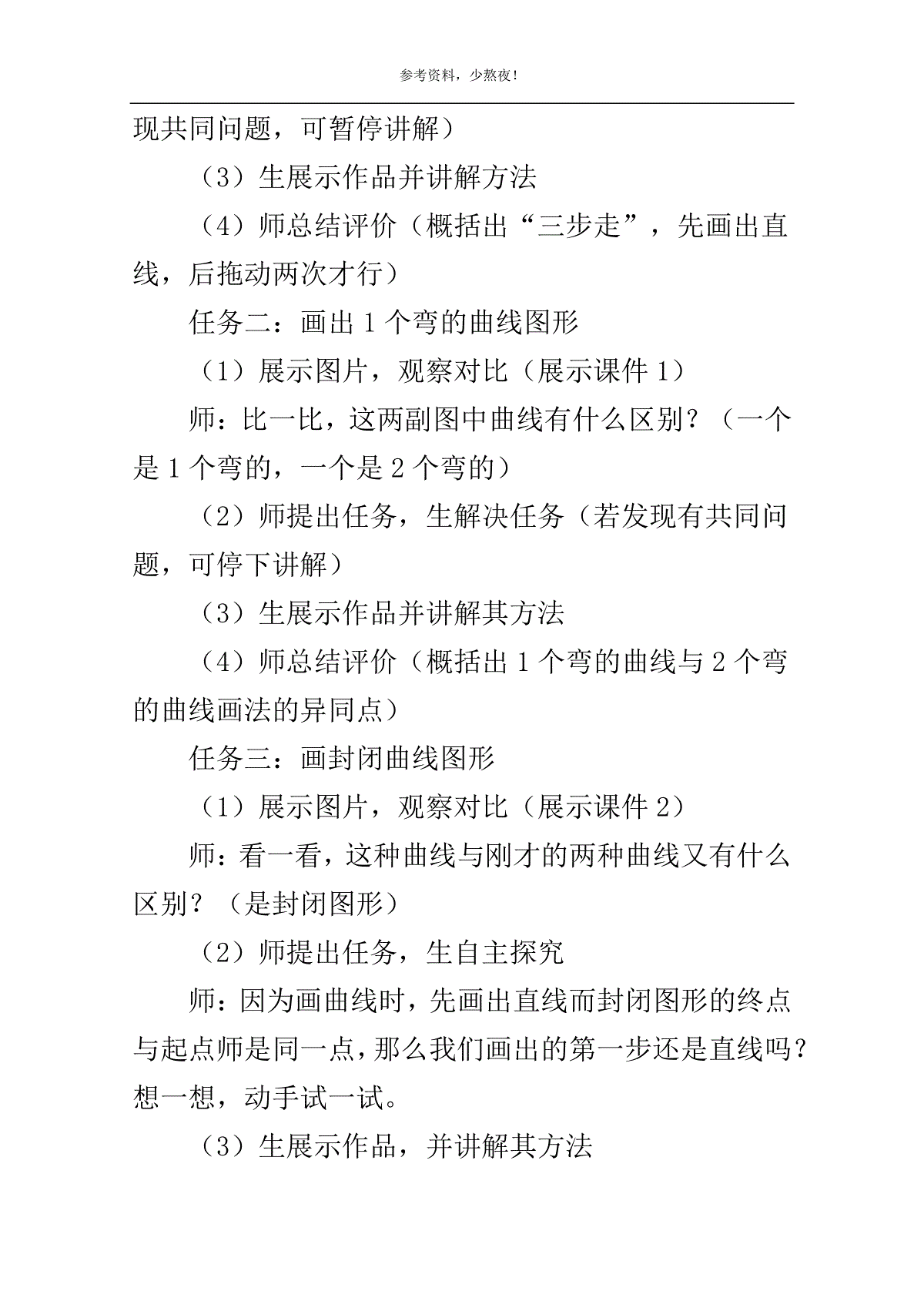

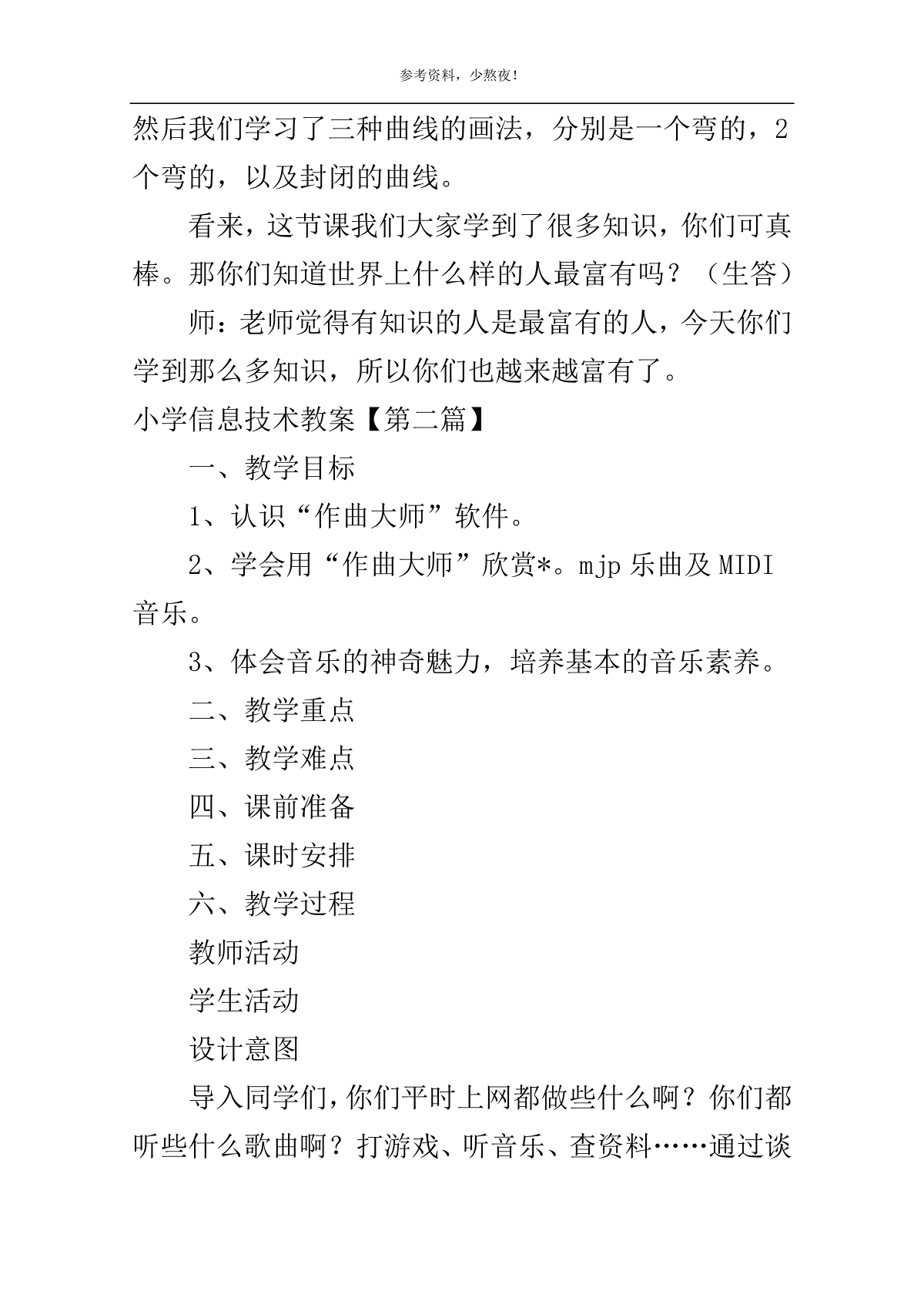
 三七文档所有资源均是用户自行上传分享,仅供网友学习交流,未经上传用户书面授权,请勿作他用。
三七文档所有资源均是用户自行上传分享,仅供网友学习交流,未经上传用户书面授权,请勿作他用。
本文标题:【推选】小学信息技术教案范例锦集【范例4篇】
链接地址:https://www.777doc.com/doc-9117138 .html